win10开机密码怎么取消,每次win10开机都要输入密码都十分麻烦。当初设置是为了保护好自己的隐私,今天小编就来跟大家说说win10开机密码怎么取消的步骤教程,还不清楚的朋友快来看看吧。
1、按下win键+i键,打开windows设置,点击账户。
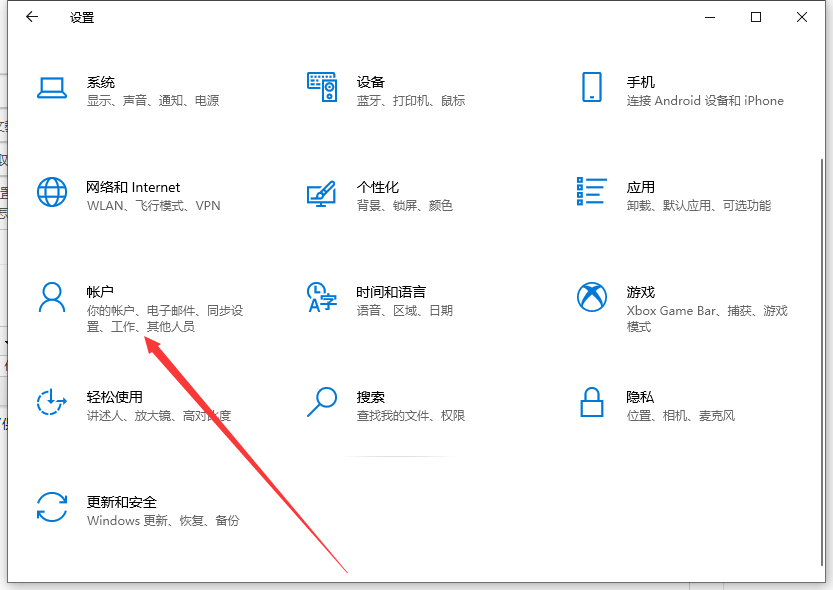
2、点击左边的登录选项,然后在选择右边的密码,点击更改。
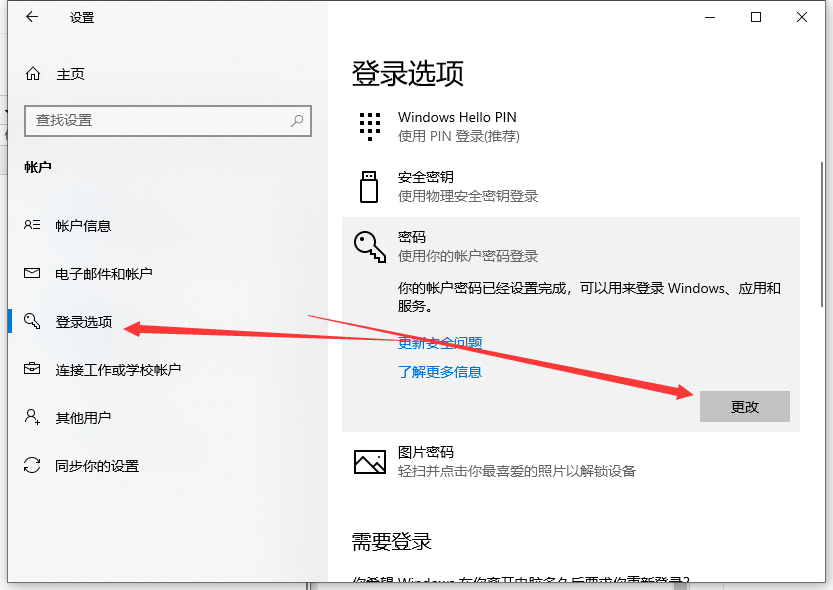
3、输入当前的密码,点击下一步。
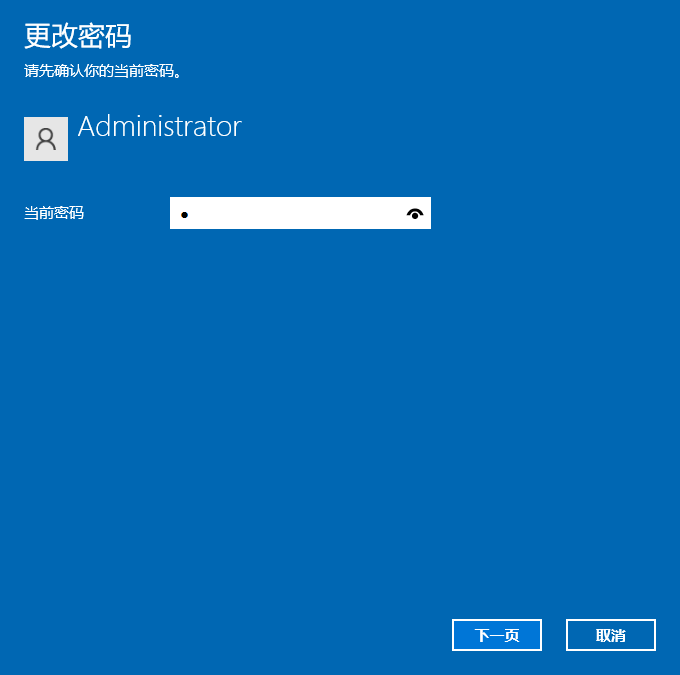
4、更改密码处全部留空,点击下一步,点击完成即可。
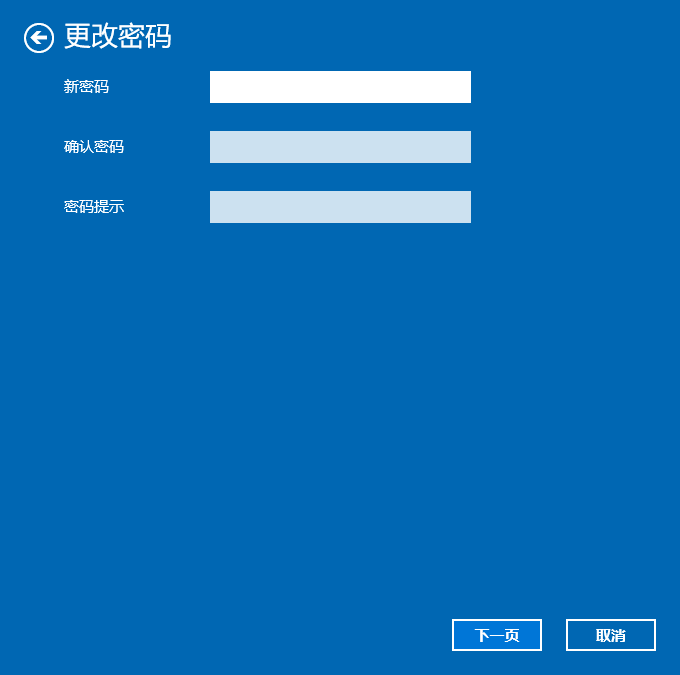
以上就是win10开机密码怎么取消的步骤教程了啊,希望能帮助到大家。

win10开机密码怎么取消,每次win10开机都要输入密码都十分麻烦。当初设置是为了保护好自己的隐私,今天小编就来跟大家说说win10开机密码怎么取消的步骤教程,还不清楚的朋友快来看看吧。
1、按下win键+i键,打开windows设置,点击账户。
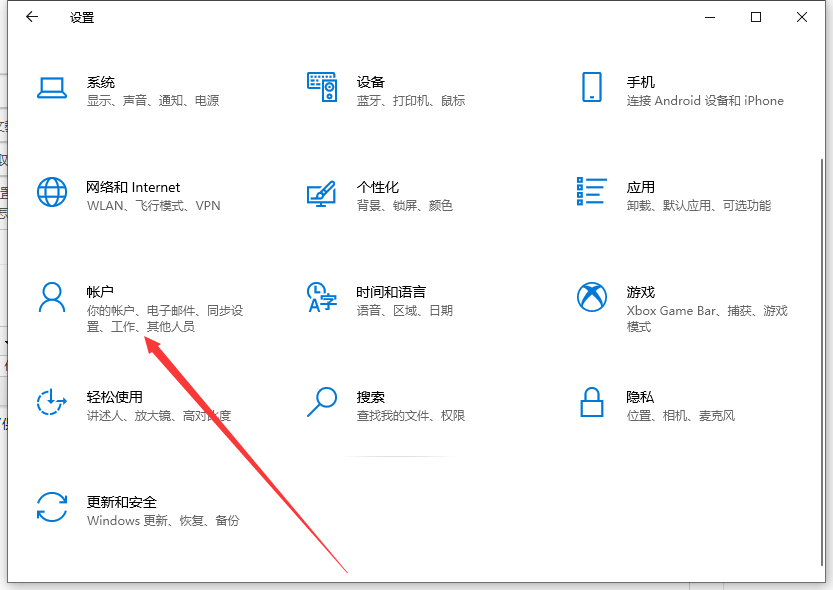
2、点击左边的登录选项,然后在选择右边的密码,点击更改。
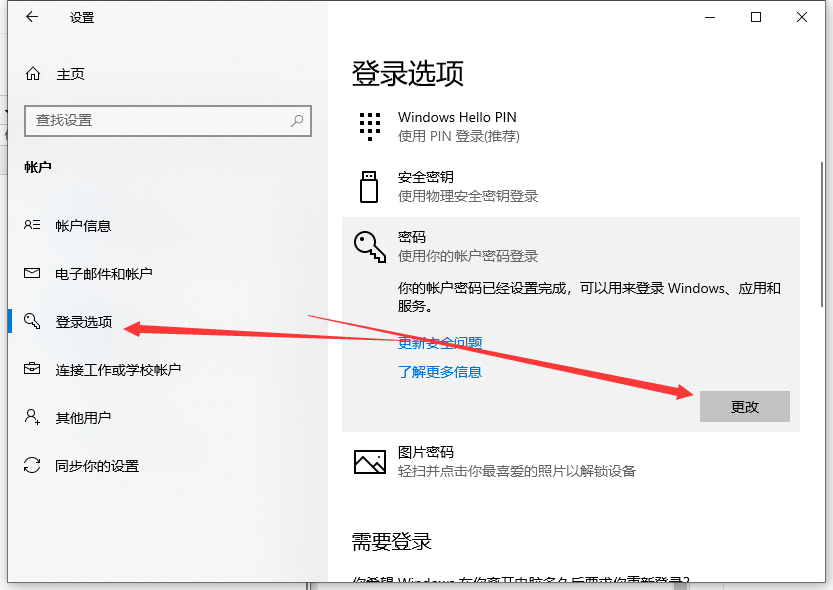
3、输入当前的密码,点击下一步。
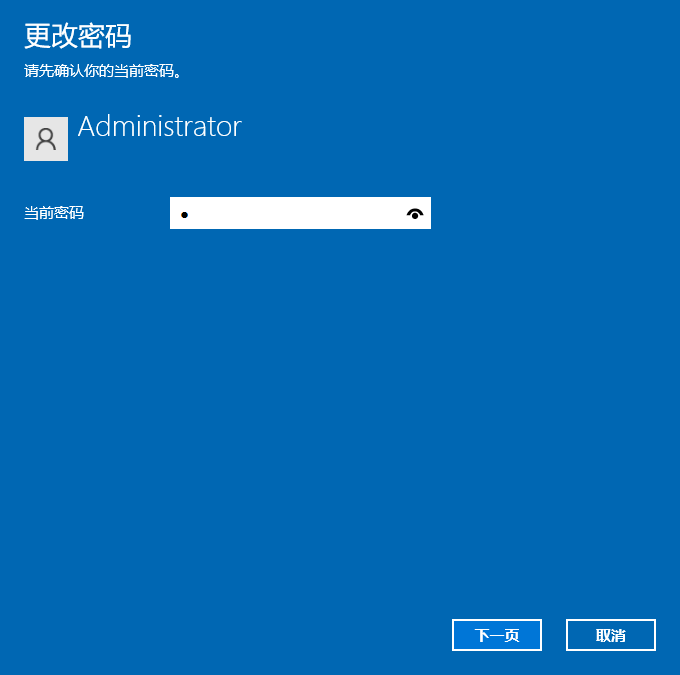
4、更改密码处全部留空,点击下一步,点击完成即可。
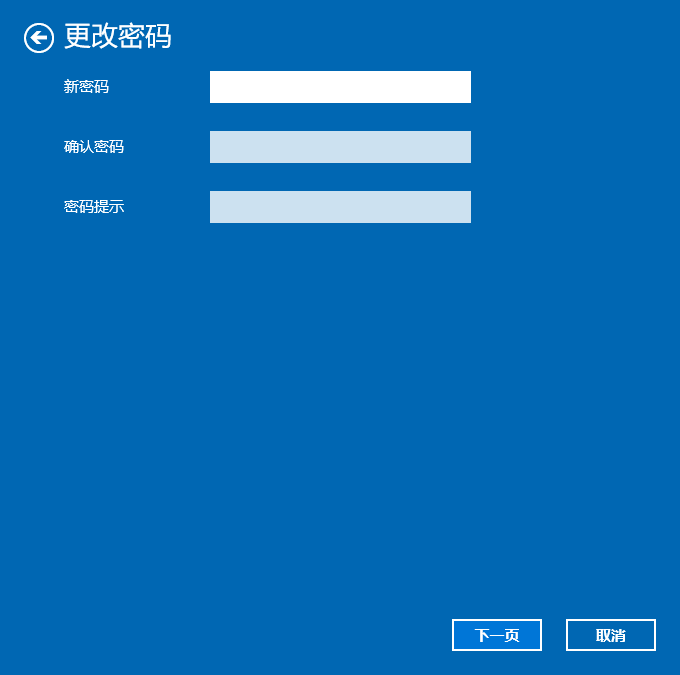
以上就是win10开机密码怎么取消的步骤教程了啊,希望能帮助到大家。




